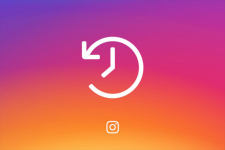
Što znači arhiviranje funkcija u Instagramu i kako ga koristiti?
Članak će vam reći što arhiviranje u "Instagramu" i kako unzip fotografije.
Navigacija
Što znači funkcija arhiviranja u "Instagramu"?
U " Instagram."Pojavila se nova značajka" Fotografija arhiviranja"" Sada korisnici imaju više značajki. Na primjer, ako smo prethodno morali izbrisati određene publikacije s fotografijama (kao i video), sada možemo jednostavno sakriti fotografije u posebnom arhivu.
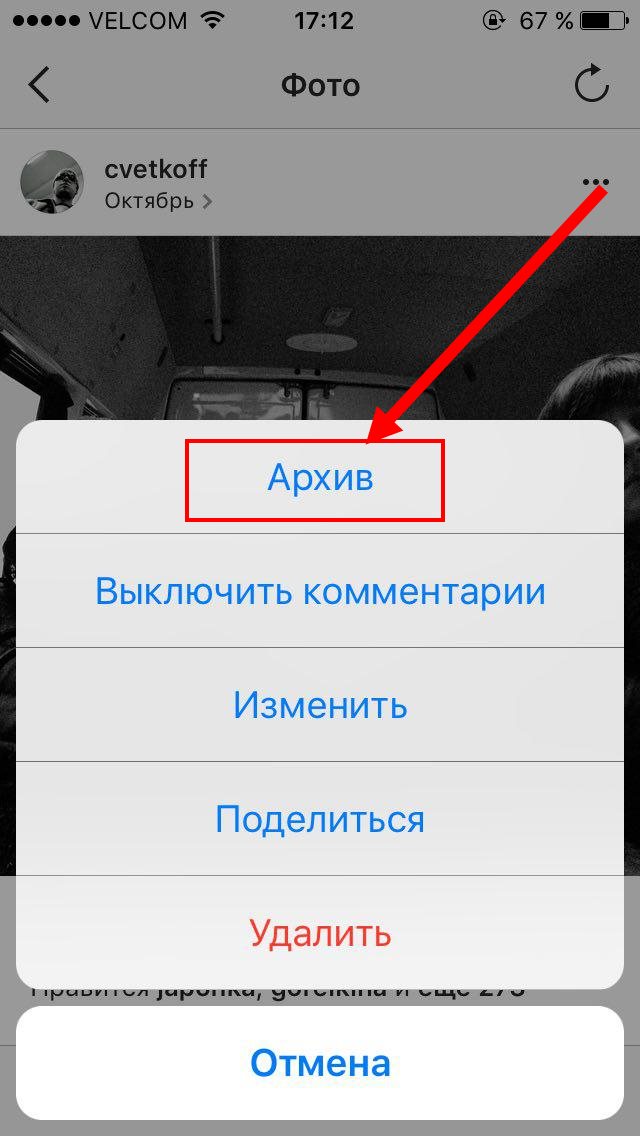
Spremimo publikacije u arhivu "Instagram" i unzip fotografija
Nakon vremena, ako ponovno moramo koristiti stare fotografije, možemo ih izvući iz arhive i ponovno stvoriti publikaciju. U isto vrijeme, svi stari komentari bit će sačuvani u objavljivanju zajedno s ljuske, kao da nismo uklonjeni na sve naše profila.
Zašto vam je potrebna ova funkcija? I to će biti potrebno za nas u sljedećem slučaju. Na primjer, moramo privremeno skrivati \u200b\u200bod nečijeg oka bilo koju fotografiju, ali ne želimo ga izbrisati kako bismo ga ponovno izgradili. Najpogodnije će ostaviti fotografiju u mom profilu, ali u arhiviranom obliku, a nitko ga neće vidjeti.
Kako iskoristiti funkciju arhiviranja? Razgovarajmo o tome u nastavku.
Kako arhivirati fotografije u "Instagram"?
Sada ćemo razgovarati o tome kako zadržati objavljivanje u arhivu " Instagram."" Da biste to učinili, učinite sljedeće:
- Idite na objavljivanje koju trebate i na gornjem desnom kutu zaslona, \u200b\u200bkliknite na ikonu postavki u obliku triju vertikalnih točaka. Prozor će se otvoriti, u kojem će prva točka biti " Arhiv- - Kliknite na nju. To je sve, vaša publikacija će biti arhivirana i nema dodatnih radnji ne moraju učiniti.
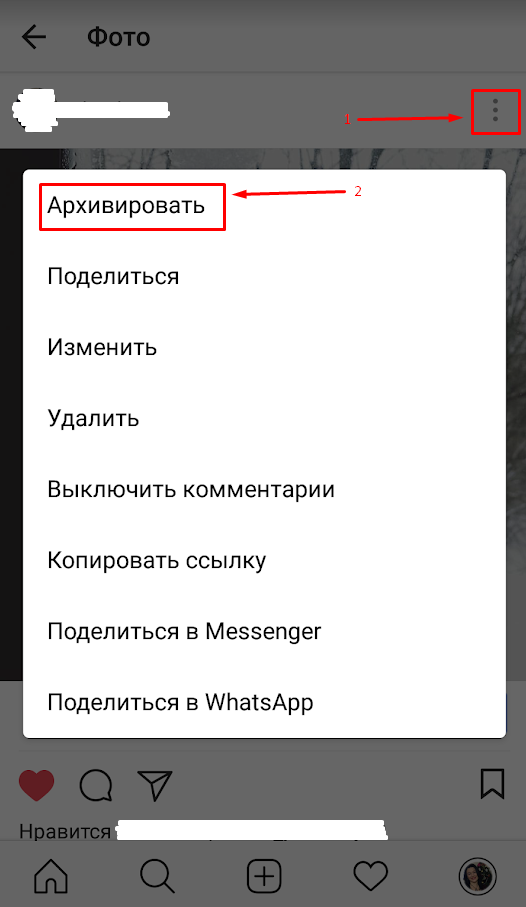
Spremimo publikacije u arhivu "Instagram" i unzip fotografija
Usput, uzimamo u obzir da će se arhiviranje odmah dogoditi, čak i ako ste pritisnuli " Arhiv"Pogrešno - nećete tražiti potvrdu o svojim postupcima. Stoga, prije arhiviranja trebate misliti ako ga stvarno želite potrošiti. Ali u svakom slučaju, unovljena fotografija će biti vrlo jednostavna, što kažemo ispod.
Ali ako ste odjednom pronašli stavku " Arhiv"Da se u rijetkim slučajevima može dogoditi zbog nedostatka odgovarajućih postavki, onda učinite sljedeće:
- Idite na postavke stranice

Spremimo publikacije u arhivu "Instagram" i unzip fotografija
- Zatim idite na odjeljak " Privatnost i sigurnost"I ovdje kliknete na stavku" Postavke priče».
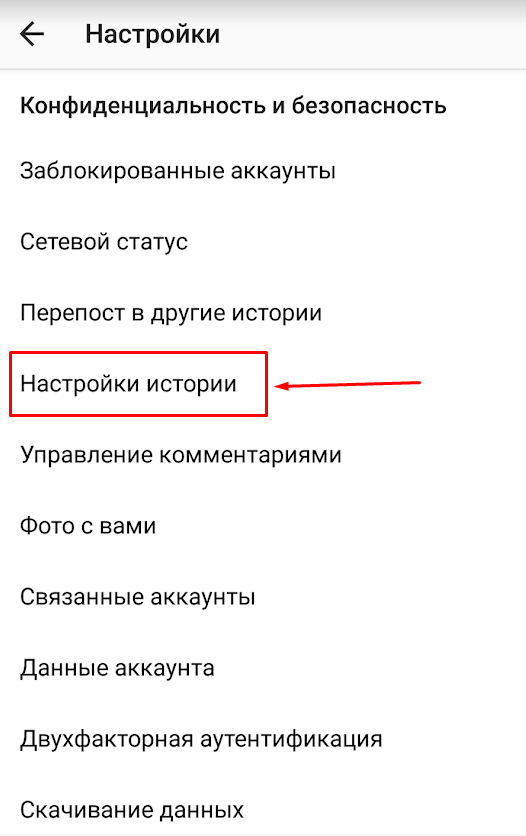
Spremimo publikacije u arhivu "Instagram" i unzip fotografija
- Zatim suprotna stavka " Spremanje u arhivi»Povucite klizač udesno, omogućite ovu opciju. Sada možete arhiviti gore navedene publikacije metodom.
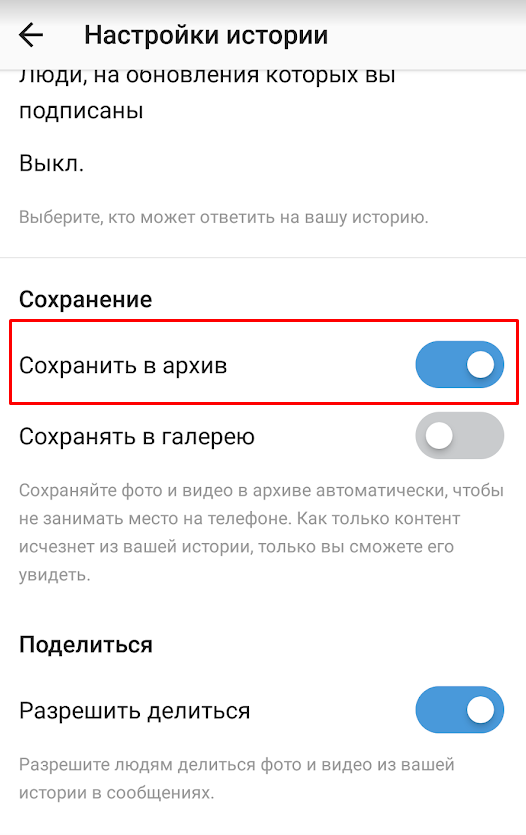
Spremimo publikacije u arhivu "Instagram" i unzip fotografija
Kako unzip fotografije u "Instagram"?
Prvo, saznajte gdje je naš arhiv. Mnogi korisnici misle da je nakon arhiviranja fotografije nestao, i ni na koji način ne može pronaći u svom profilu. Ne biste trebali brinuti, ispod ćemo govoriti o tome gdje je arhiv spašen i kako izvući svoju objavljivanje natrag iz njega.
- Ako ste već arhivirali fotografiju, možete pronaći arhivu kada kliknete ikonu sata, kao što je prikazano na screenshotu.
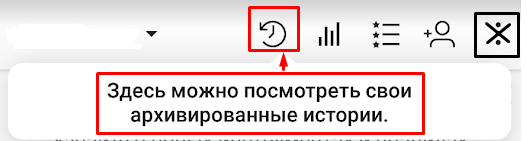
Spremimo publikacije u arhivu "Instagram" i unzip fotografija
- Ako niste arhivirali publikacije, onda kada kliknete na određenu ikonu, unijet ćete praznu stranicu.
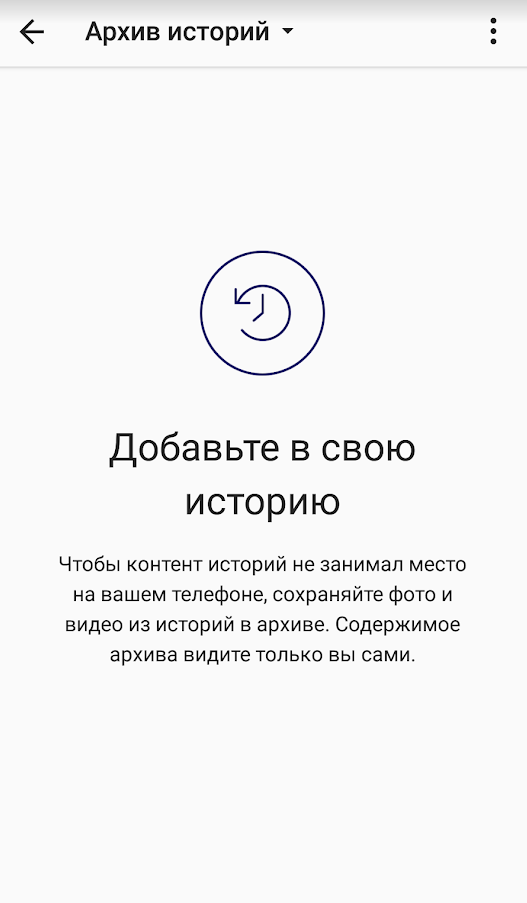
Spremimo publikacije u arhivu "Instagram" i unzip fotografija
- Ako stavite fotografiju u arhivu, ali ne vidite ga na određenoj stranici, a zatim učinite sljedeće. Kliknite na gore na " Povijest arhive"I na padajućem popisu idite na" Arhiva publikacija».
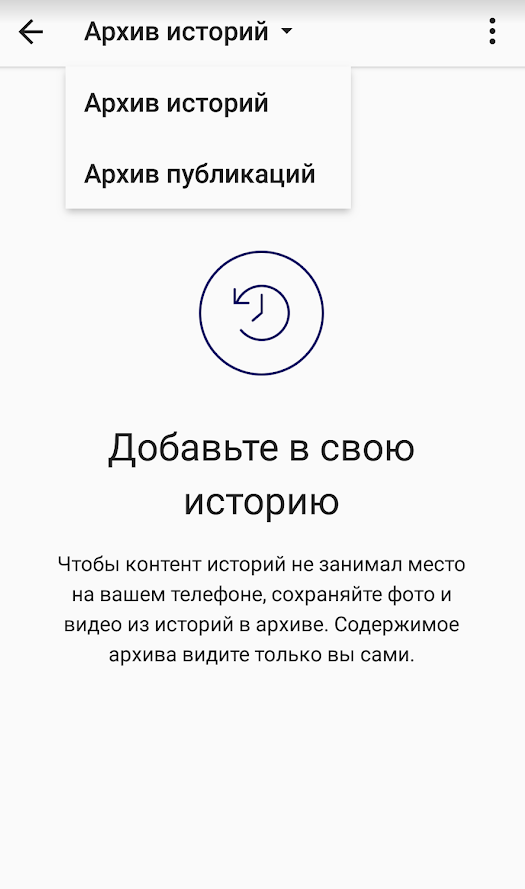
Spremimo publikacije u arhivu "Instagram" i unzip fotografija
- Nakon prethodne akcije vidjet ćete vaše arhivirane fotografije. Možete ih slobodno vidjeti i vidjeti ovu publikaciju zajedno s komentarima i hrapavim samo možete.
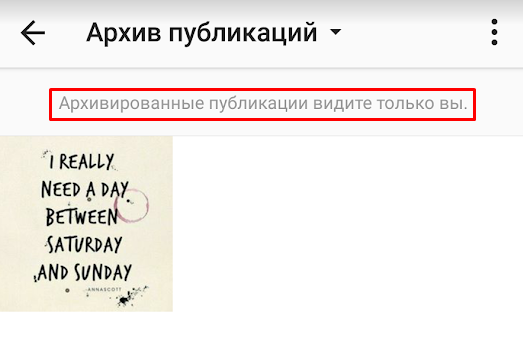
Spremimo publikacije u arhivu "Instagram" i unzip fotografija
Sada, ako želite izvući svoju objavljivanje iz arhive, učinite sljedeće:
- Učinite operacije navedene u prethodnom uputu, odnosno idite u arhiviranu publikaciju. Otvorite objavljivanje i u gornjem desnom kutu kliknite na ikonu Postavke. Sljedeće u prozoru koji se otvara, kliknite na " Prikaži u profilu"" Nakon toga, skrivena fotografija ponovno će se pojaviti u vašem profilu, a sve će se vidjeti.
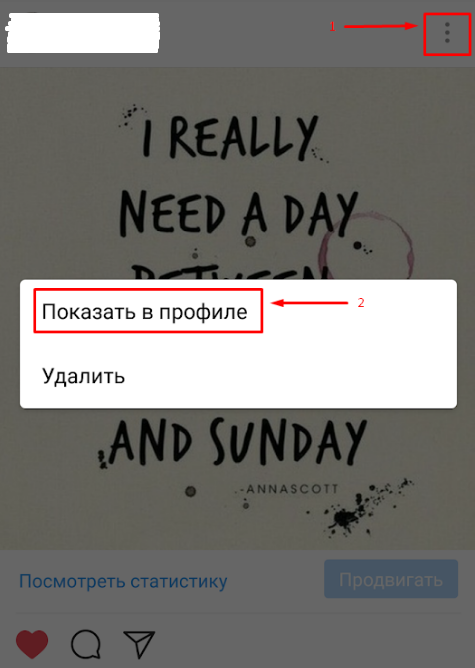
Spremimo publikacije u arhivu "Instagram" i unzip fotografija
